前回は中華タブレットTeclast Tbook 10 SのAndroid側でベンチマークソフトを実行してみました。
今回はTeclast Tbook 10 SのAndroid側でTbook 10 S専用のキーボードを使った様子を紹介したいと思います。
ちなみにWindows側でこのキーボードを使ったときの様子はその6で紹介しています。

今回使用しているTeclast Tbook 10 Sは通販サイトのGearBestから提供していただきました。
GearBestではTeclast Tbook 10 Sは2019/03/02時点で175.99ドル(19711円)で販売していますので、購入にトライしようと思う方は下記サイトを参照してみてください。

キーボードの仕様
すでに紹介してきているようにTeclast Tbook 10 Sの専用キーボードはTbook 10 S本体とUSB接続となります。
従って、AndroidからもUSBキーボードとして認識されています。
設定メニューの「言語と入力」を見ると「物理キーボード」のところに「HID 1017:1006」と表示されているのがわかると思います。
この「HID」は「Human Input Deivce (USBでのキーボードやマウスの総称)」であり、次の「1017:1006」はUSBのベンダーIDとプロダクトIDを示しています。
1017というベンダーIDは調べてみると「Speedy Industrial Supplies」という会社で「Teclast」ではありませんでした。ODMなのでしょうか?
キーボードのレイアウトは「デフォルト」になっています。これはおそらく「英語 (アメリカ)」レイアウトのことだと思います。
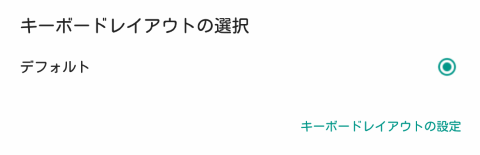
このキーレイアウトは「キーボードレイアウトの設定」を選択すると「日本語109A」を追加することができます。
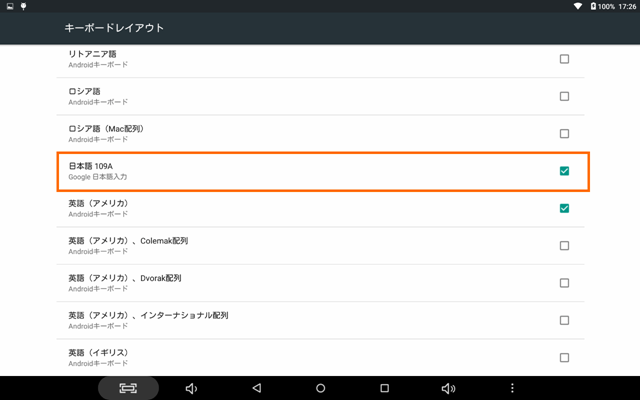
「日本語109A」が選べない場合は、「Google日本語入力」をインストールしてみてください。
ただし、キーレイアウトを日本語109Aに変えてしまうと、「キーに書かれている文字」と「入力される文字」が異なってきてしまいます。「日本語109A」で使いこなすのは結構難しいのではないかと思います。
キーボードの使い方
Windowsの時にも指摘しましたが、Tbook 10 Sのキーボードはキーの数が少なくて癖があります。
いくつか試してわかったことを紹介しておきます。
日本語入力のON/OFF
キーボードのレイアウトとして「デフォルト」あるいは「英語 (アメリカ)」を選択している場合は、日本語入力のOFF/ONはAltを押しながらFnとQを入力します。
このFnとQを入力するというのは`を入力することになります。従って、Alt+`で日本語入力のOFF/ONができるというわけです。
日本語入力を切り替えると画面には次の様なメッセージが1秒ほど浮かび上がります。
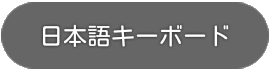

タッチパッドの無効化
Windowsを利用したときと同様にキーボードのタッチパッドを無効化することができます。
タッチパッドの無効化は、Fnを押しながらスペースを押すことによって行います。有効にするときも同じ操作です。
Androidはそもそもタッチパネルを前提としたOSですので、タッチパッドを使うより直接スクリーンをタッチしてしまった方が便利な場合があります。
そのような場合はタッチパッドを無効にしてしまってもよいでしょう。
ちなみにタッチパッドを無効にするとキーボードの右上の3つのLEDのうち右側が点灯します。
ボリュームの変更
Tbook 10 Sにはボリュームボタンがついていますが、キーボードからもボリュームを変更することができます。
FnとShiftを押しながらEscを押すとミュート、Fn+Shift+1でボリュームダウン、Fn+Shift+2でボリュームアップです。
なお3キーから7キーにも特別な機能が割り当てられているように見えますが、Androidではこれらは機能しませんでした。
その他のショートカット
普段はAndroidでキーボードを使わないので、ショートカットがないかどうか手探りで探してみました。
見つけたのは下記だけです。
| Alt + Tab | 動作中のアプリ一覧の表示と切り替え |
|---|---|
| Alt + Shift + Tab | 動作中のアプリ一覧の表示と切り替え(逆順) |
| Windows + b | ブラウザの起動 |
| Windows + e | メールアプリの起動 |
| Windows + l | カレンダーアプリの起動 |
| Windows + p | 音楽再生アプリの起動 |
キーレイアウトを日本語109Aにした場合
キーボードレイアウトの設定で「日本語109A」を追加していると、Ctrl+スペースでキーレイアウトを変更できるようになります。
キーボードレイアウトを「日本語109A」に切り替えると、キーボードと入力される文字は下記のように変更になります。
オレンジ色の文字が変更になったキーでです。キーの左下が直接キーを押した場合、左上がShiftを押しながらキーを押した場合、右下がFnを押しながらキーを押した場合に入力される文字です。
また、日本語入力のOFF/ONはFnとQだけで行えるようになります。
ただし、いろいろ調べてみたのですが、\・_・~・^・|の入力方法がわかりませんでした。
タッチパッドの使い方
タッチパッドはスクリーンタッチの代わりに使うことができます。
面白いのは少しだけジェスチャーをサポートしていることです。
ただし、私が確認できたのは、「二本指で上下スワイプ」が「上下スクロール」になるということだけです。
実行中のアプリ一覧を表示するジェスチャーもあるようですが、安定して表示させることができず、正しいジェスチャーを見つけることができませんでした。
気になること
Tbook 10 Sのキーボードを使う上で気になる点は、Windowsの時にも指摘したホームポジションのずれがあります。
これ以外に気になったのは、キーの取りこぼしです。
入力したはずのキーが反映されていないことが時々あった気がします。特に、バックスペースで取りこぼしが多かった気がします。
定量的に測定したわけではないので、単なる気のせいかもしれませんが・・・
Tbook 10 SのキーボードをAndroidで利用する場合は、気持ちキーをゆっくり押した方がよい気がします。
まとめ
今回は中華タブレットTeclast Tbook 10 Sでキーボードを利用したことを紹介しました。
Androidはタッチパネル前提なのでキーボードがなくても十分に使うことができますが、メールなどで長文を入力するときにはキーボードがあった方が使いやすいと思います。
しかし、Tbook 10 Sのキーボードはキーが少なく、一部レイアウトが特殊なので多少の慣れが必要そうです。
次回はTeclast Tbook 10 Sのファームウェア(ROM)を更新したいと思います。


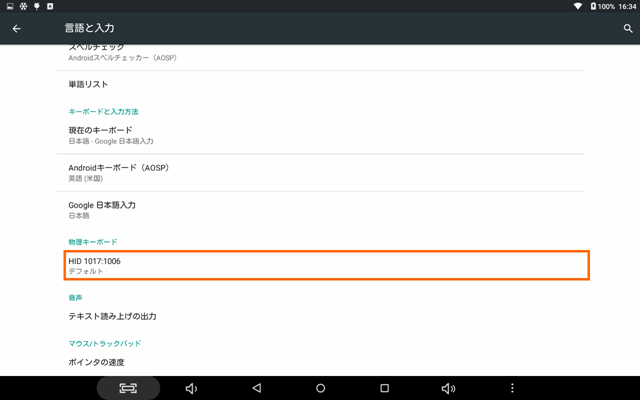









コメント